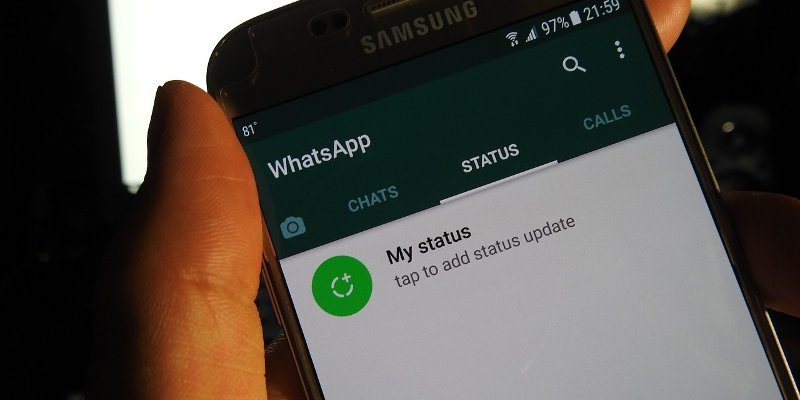El año pasado, WhatsApp lanzó una función de estado que le permite publicar actualizaciones de estado al igual que las historias de Snapchat.
Esta función permite a los usuarios compartir fotos, videos o actualizaciones de texto con los contactos durante un período de veinticuatro horas antes de que desaparezcan automáticamente. Las actualizaciones de estado son visibles para todos los contactos de forma predeterminada, pero esto no siempre es deseable desde el punto de vista de la privacidad.
Si prefiere bloquear algunos contactos para que no vean sus actualizaciones de estado o simplemente compartirlas con solo un puñado de personas en su vida, le alegrará saber que es posible obtener el comportamiento deseado con solo unos pocos toques.
Siga los pasos a continuación para ocultar las actualizaciones de estado de WhatsApp de contactos específicos en su dispositivo.
Ocultar actualizaciones de estado de WhatsApp de contactos seleccionados en Android
1. Inicie WhatsApp. Asegúrate de estar en la pestaña de estado donde se muestran las actualizaciones de estado de tus contactos.
2. Toque los tres puntos en la esquina superior derecha y vaya a «Estado de privacidad».
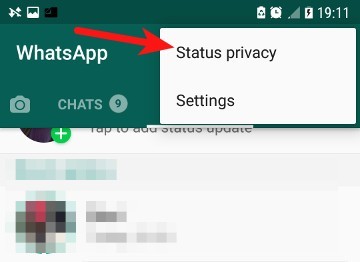
3. En la siguiente pantalla, toque «Mis contactos excepto…»
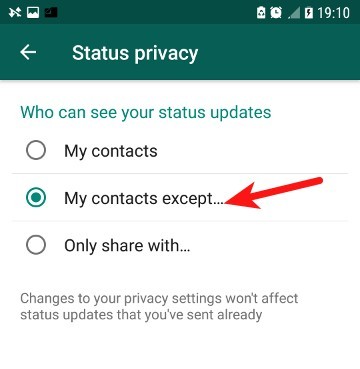
4. Finalmente, seleccione todos los contactos de los que desea ocultar las actualizaciones de estado y presione la marca de verificación verde en la parte inferior derecha para confirmar los cambios.
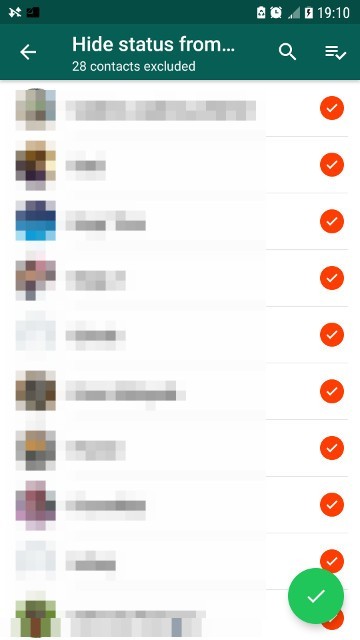
¡Eso es todo! Las actualizaciones de estado posteriores ahora estarán ocultas para los contactos que seleccionó anteriormente.
Mostrar actualizaciones de estado de WhatsApp a contactos seleccionados en Android
1. Navegue a la pantalla Privacidad de estado como se muestra arriba.
2. Toque la opción «Compartir solo con…».
3. Seleccione los contactos con los que desea compartir actualizaciones de estado. No olvide presionar la marca de verificación verde en la parte inferior derecha para confirmar los cambios.
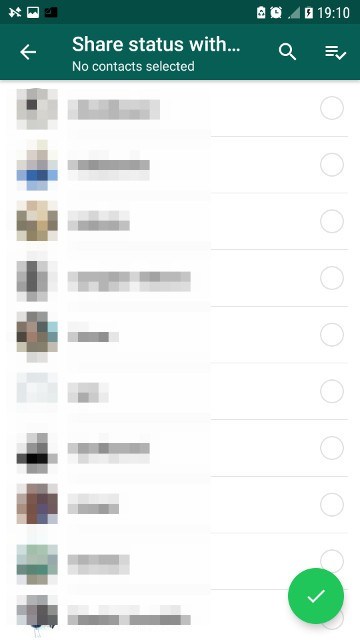
Terminando
Ahora sabe cómo bloquear a ciertas personas para que no vean sus actualizaciones de estado de WhatsApp con solo unos pocos toques. Si este artículo te resultó útil, compártelo con tus amigos en las redes sociales.